Το iPhone προσφέρει έναν εύκολο και αποτελεσματικό τρόπο εμφάνισης της κατάστασης της μπαταρίας για να παρακολουθείτε τη χωρητικότητα της μπαταρίας σας. Μαζί με αυτό, δίνει ακόμη και μια εικόνα για τη χρήση της μπαταρίας. Ωστόσο, ακόμη και με αυτές τις πληροφορίες μερικές φορές, είναι δύσκολο να προσδιοριστεί πλήρως η κατάσταση της μπαταρίας. Εκεί έρχεται ο αριθμός των κύκλων φόρτισης μιας μπαταρίας για το iPhone σας.
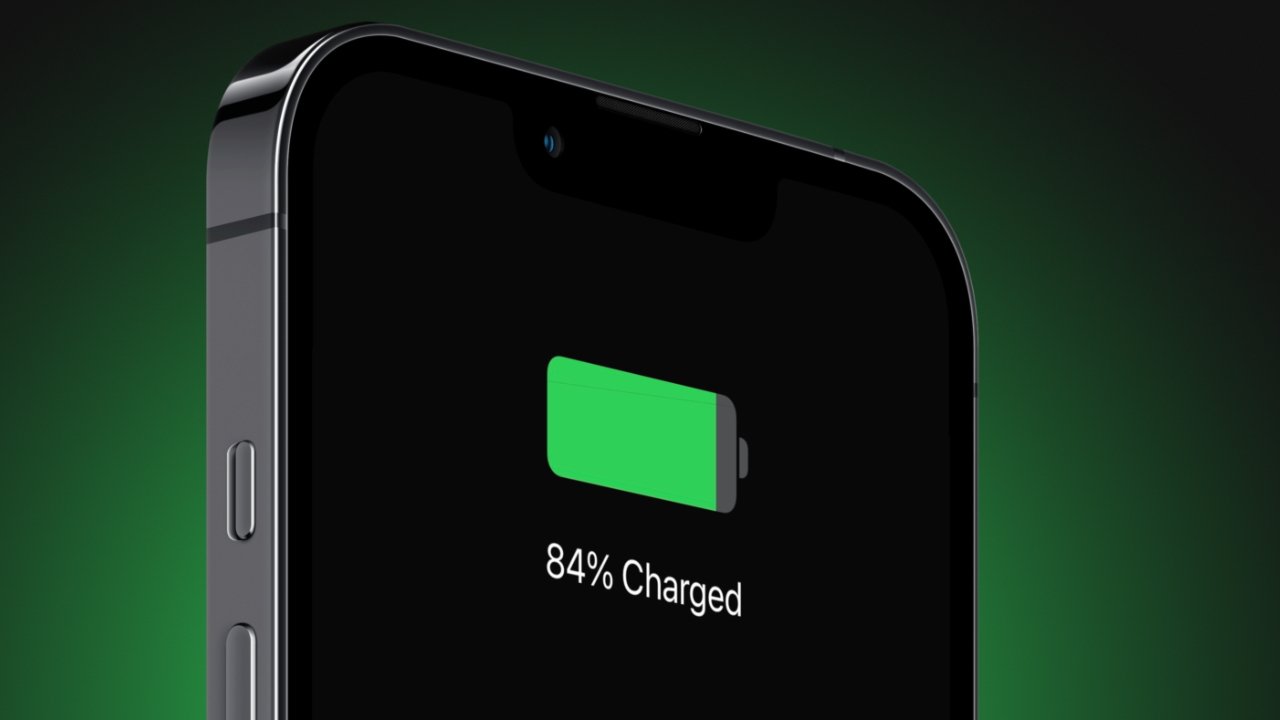
Ο αριθμός κύκλου φορτίσεων της μπαταρίας είναι ο αριθμός των επαναλήψεων που μια μπαταρία φορτίζεται στο 100%.
Ας υποθέσουμε ότι χρησιμοποιείτε ένα πλήρως φορτισμένο iPhone για λίγο και ότι το επίπεδο της μπαταρίας εξαντλείται στο 65%. Αυτό σημαίνει ότι έχει χρησιμοποιηθεί το 35% της μπαταρίας. Τώρα, εάν φορτίσετε στο 100% σε αυτό το σημείο, δεν θα μετρηθεί ως πλήρης κύκλος, καθώς στην πραγματικότητα έχετε φορτίσει μόνο 35%. Ως εκ τούτου, ο αριθμός θα καταγραφεί έως ότου αθροιστεί στο 100%.
Έτσι, την επόμενη φορά που θα φορτίσετε 65% μπαταρία στο iPhone σας, θα θεωρείται πλήρης κύκλος. Δεν έχει σημασία αν φορτίζετε τη συσκευή μία ή δύο φορές. Όποτε πετύχει το 100%, θα ολοκληρώσει έναν κύκλο.
Αναμφίβολα, όσο χαμηλότερος είναι ο αριθμός κύκλου φόρτισης της μπαταρίας, τόσο καλύτερη θα είναι η υγεία της μπαταρίας σας!
Επιπλέον, σύμφωνα με την Apple, μια κανονική μπαταρία μπορεί να διατηρήσει έως και το 80% της αρχικής χωρητικότητάς της σε 500 κύκλους φόρτισης υπό κανονικές συνθήκες.
Πώς να ελέγξετε τον αριθμό του κύκλου φόρτισης της μπαταρίας του iPhone χρησιμοποιώντας τις Σημειώσεις
- Ανοίξτε τις Ρυθμίσεις στο iPhone σας.
- Πατήστε Απόρρητο & Ρυθμίσεις → Πατήστε Αναλυτικά και Βελτιώσεις.
- Πατήστε Analytics Data.

Σημείωση: Εάν δεν έχετε ενεργοποιήσει την κοινή χρήση αναλυτικών στοιχείων iPhone & Watch, δεν θα βρείτε την επιλογή Analytics Data. Επιπλέον, εάν το ενεργοποιήσετε τώρα, θα χρειαστεί να περιμένετε μια μέρα για να λάβετε τα δεδομένα.
- Εδώ, κάντε κύλιση προς τα πάνω μέχρι να βρείτε αρχεία με το όνομα συγκεντρωτικό καταγραφής.
- Τα αρχεία προστίθενται με αλφαβητική σειρά.
- Πατήστε το πιο πρόσφατο συγκεντρωτικό αρχείο καταγραφής στο κάτω μέρος.
- Πατήστε δύο φορές οπουδήποτε στην οθόνη και αντιγράψτε ολόκληρο το κείμενο.

- Τώρα, μεταβείτε στην εφαρμογή Σημειώσεις.
- Δημιουργήστε μια νέα σημείωση και επικολλήστε τον κώδικα εδώ.
- Πατήστε τρεις τελείες πάνω δεξιά.
- Πατήστε Εύρεση στη Σημείωση.
- Τώρα, πληκτρολογήστε batterycyclecount.

Βρείτε τον αριθμό κύκλων φόρτισης της μπαταρίας του iPhone χρησιμοποιώντας τη Συντόμευση
- Αρχικά, κατεβάστε τη συντόμευση Προβολή κύκλου μπαταρίας στο iPhone ή το iPad σας.
- Εναλλακτικά μπορείτε να χρησιμοποιήσετε και αυτή την Συντόμευση
- Πατήστε το σύνδεσμο → πατήστε Προσθήκη συντόμευσης
- Στη συνέχεια, ανοίξτε τις Ρυθμίσεις.
- Μεταβείτε στο Απόρρητο.
- Πατήστε Αναλύσεις και βελτιώσεις.
- Πατήστε Analytics Data.
- Κάντε κύλιση προς τα πάνω και πατήστε το πιο πρόσφατο συγκεντρωτικό αρχείο καταγραφής.
- Τώρα, εδώ, πατήστε το εικονίδιο κοινής χρήσης επάνω δεξιά.
- Στη συνέχεια, πατήστε τη συντόμευση Προβολή κύκλου μπαταρίας στο Φύλλο κοινής χρήσης.

Θα εμφανιστεί μια ειδοποίηση στο επάνω μέρος που θα εμφανίζει τον αριθμό των κύκλων της συσκευής. Έτσι, αυτός είναι ένας γρήγορος τρόπος ελέγχου του αριθμού του κύκλου της μπαταρίας με τη συντόμευση.

Ακολουθήστε το AppleWorldHellas στο Google News για να ενημερώνεστε άμεσα για όλα τα νέα άρθρα! Όσοι χρησιμοποιείτε υπηρεσία RSS (π.χ. Feedly), μπορείτε να προσθέσετε το AppleWorldHellas στη λίστα σας με αντιγραφή και επικόλληση της διεύθυνσης https://appleworldhellas.com/feed. Ακολουθήστε επίσης το AppleWorldHellas.com σε Facebook, Twitter, Instagram, και YouTube
















